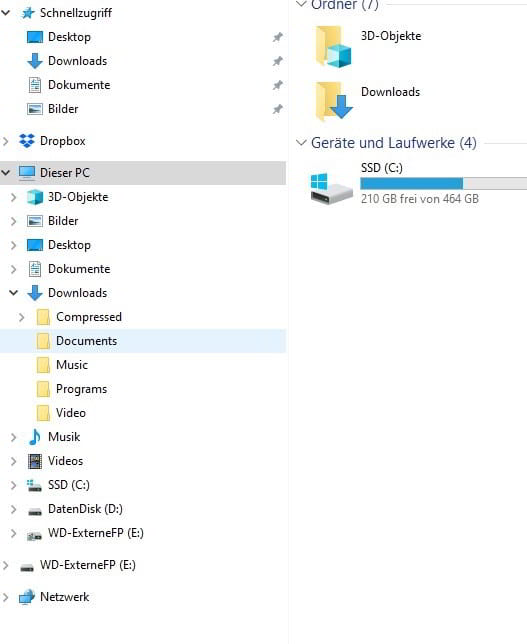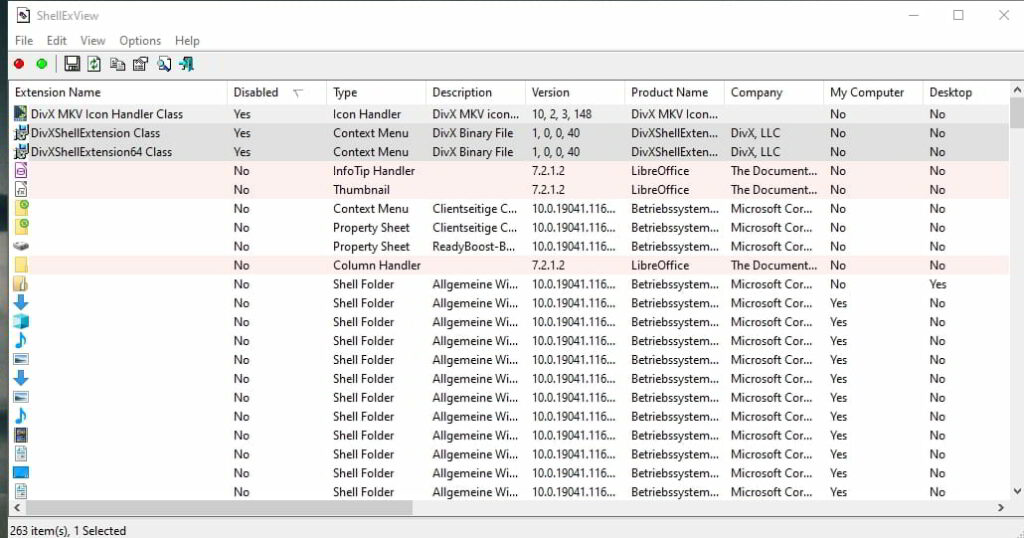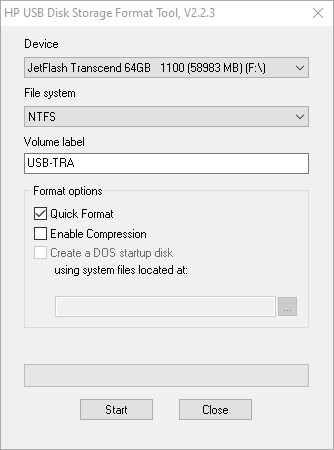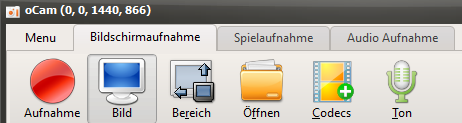Mit dem neuen Solarpaket 1 hat das Bundeskabinett die Förderung von Photovoltaik-Anlagen zum Ziel. In Zeiten von hohen Energiepreisen sicher einer interessante Sache für Mieter, wenn da mal wieder nicht der Teufel im Detail stecken würde!
Konkret geht es hier um die Aufnahme von Balkon-Photovoltaikanlagen in den Katalog privilegierter Maßnahmen im Wohneigentumsgesetz.
Vereinfacht gesagt kann eine solche priviligierte Maßnahme ohne Erlaubnis des Vermieters oder der Wohneigentümergemeinschaft durchgeführt werden. Was sicher für die Mieter von Vorteil ist, weil die Kosten für Solaranlagen auf dem Balkon deutlich gesunken sind und die Leistung von 600 Watt auf 2000 Watt mehr als verdreifacht werden soll. Das bedarf natürlich noch der Zustimmung von Bundesrat und Bundespräsident, aber die Richtung scheint zu stimmen. Zieldatum für das neue Solarpaket 1 soll der 1.1.2024 sein.

Aber ob es sich wirklich so leicht für Mieter mit der Installation der Balkon-Photovoltaikanlage wird steht noch in den Sternen, denn: Etwas von “priviligierter Maßnahme” kann man in dem Solarpaket 1 bisher nicht im Text finden. Es würde also weiterhin ein Vorbehalt des Eigentümers (bzw. der Eigentümergemeinschaft) im Raume stehen, um solch ein kleines Solar-Kraftwerk am Balkon zu installieren. Dieser weiße Fleck betrifft aber auch die Eigentümer selbst, wenn sie Teil einer Wohneigentümergemeinschaft sind. Diese muss dann erst mal zustimmen, dass der Eigentümer (bzw. Mieter) eine solche Solar-Installation an der Außenfassade bzw. dem Balkon anbringen darf. Und so eine Zustimmung kann dauern, da die Versammlung einer Wohneigentümergemeinschaft in der Regel nur einmal im Jahr ist.
An den Kosten sollte es jedenfalls nicht scheitern, da entsprechende Balkon-Photovoltaikanlagen mittlerweile deutlich für unter 600€ zu haben sind. Allerdings sollte man auch immer ein Auge darauf haben, dass das entsprechende Befestigungsmaterial dabei ist. Sonst gibt es nachher eine lästige Sucherei nach dem passenden Zubehör.
Stichwort “Suche”: Nicht jeder traut sich solch eine Montage auf dem Balkon zu bzw. ist dazu auch körperlich nicht (mehr) in der Lage. Dann ist es hilfreich, wenn man aus der näheren Umgebung fähiges Fachpersonal an der Hand hat. Solaranlage sind derzeit sowas von angesagt, wie man es kaum zuvor erlebt hat. Da spielen natürlich Strompreis, Politik und Versorgungssicherheit eine Rolle. Aber unterm Strich muss sich natürlich (zumindest für mich) eine Solar-Photovoltaikanlage auf dem Balkon schnellstmöglich rechnen. Da ist es schon hilfreich, wenn man entsprechende Kontakte hat, die in Sachen Photovoltaikanlagen im Koblenzer und Neuwieder Raum versiert sind.
Eines ist für mich klar: Sobald die Balkon-Photovoltaikanlagen den Status als priviligierte Maßname haben werden die Balkone deutlich mehr mit den Solar-Panels bestückt werden. Ob das immer optisch so optimal ist wird sich zeigen.
Die Vor- und Nachteile der Balon-Photovoltaikanlagen auf einen Blick:
Vorteile
- Erneuerbare Energieerzeugung: Balkon-Photovoltaikanlagen nutzen Sonnenenergie zur Stromerzeugung, wodurch der Bedarf an fossilen Brennstoffen reduziert wird.
- Umweltfreundlich: Die Nutzung von Solarenergie verursacht keine schädlichen Emissionen und trägt somit zur Verringerung der Luftverschmutzung und des Treibhauseffekts bei.
- Kostenersparnis: Durch die eigene Stromerzeugung können Haushalte ihre Stromrechnungen senken und möglicherweise überschüssigen Strom ins Netz einspeisen und vergüten lassen.
- Dezentrale Energieerzeugung: Balkon-Photovoltaikanlagen ermöglichen eine dezentrale Energieerzeugung, wodurch die Abhängigkeit von zentralen Energieversorgern verringert wird.
- Geringer Platzbedarf: Balkonanlagen benötigen nur begrenzten Platz und können auf kleinen Flächen installiert werden, was in städtischen Umgebungen von Vorteil ist.
Nachteile
- Begrenzte Leistung: Aufgrund begrenzter Fläche auf dem Balkon kann die erzeugte Strommenge gering sein, was möglicherweise nicht den gesamten Energiebedarf abdeckt.
- Installationseinschränkungen: Mietrechtliche Bestimmungen oder Bauvorschriften könnten die Installation von Balkon-Photovoltaikanlagen in bestimmten Wohnungen oder Gebäuden verbieten oder einschränken.
- Investitionskosten: Die anfänglichen Kosten für den Kauf und die Installation einer Photovoltaikanlage können hoch sein und benötigen möglicherweise einige Jahre, um sich durch Stromeinsparungen zu amortisieren.
- Wartungsaufwand: Wie alle technischen Anlagen erfordern auch Photovoltaikanlagen regelmäßige Wartung, Reinigung und gelegentliche Reparaturen, um optimale Leistung zu gewährleisten.
- Ästhetische Auswirkungen: Die Installation von Photovoltaikmodulen auf dem Balkon kann das Erscheinungsbild der Fassade oder des Balkons verändern, was ästhetisch nicht immer gewünscht ist.
- Abhängigkeit von Sonneneinstrahlung: Die Stromerzeugung ist stark von der Sonneneinstrahlung abhängig. An bewölkten Tagen oder während der Nacht wird weniger oder gar kein Strom erzeugt.
Insgesamt bieten Balkon-Photovoltaikanlagen die Möglichkeit, erneuerbare Energie zu erzeugen und Kosten zu sparen, aber sie sind an bestimmte Einschränkungen und Herausforderungen gebunden, insbesondere in Bezug auf Leistung, Installation und Wartung. Die Entscheidung, ob eine solche Anlage sinnvoll ist, hängt von individuellen Bedürfnissen, Standortfaktoren und rechtlichen Bestimmungen ab.
Für mich überwiegen die Vorteile, weswegen ich mit der Installation der Solar-Panels nicht länger als unbedingt erforderlich warten möchte. Aber das liegt ja nicht immer an einem selbst, sondern auch an den Rahmenbedingungen. Schaun mer mal…